Notes
L’accès à cette page nécessite une autorisation. Vous pouvez essayer de vous connecter ou de modifier des répertoires.
L’accès à cette page nécessite une autorisation. Vous pouvez essayer de modifier des répertoires.
Essayez Azure SQL Database sans frais avec notre offre de niveau gratuit. Chaque abonnement Azure vous permet de créer jusqu’à 10 bases de données à usage général.
Pour chaque base de données, vous recevez une allocation mensuelle de 100 000 vCore secondes de calcul, 32 Go de stockage de données et 32 Go de stockage de sauvegarde, gratuitement pour la durée de vie de votre abonnement.
Pour commencer, recherchez la bannière Appliquer l’offre sur la page d’approvisionnement pour Azure SQL Database.
Vous savez que l’offre a été appliquée lorsque la carte Résumé des coûts sur le côté droit de la page affiche coût estimé/mois coût nul.
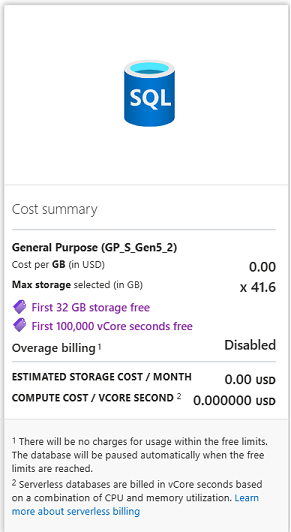
Limites gratuites mensuelles
Une base de données Azure SQL Database que vous obtenez avec l’offre gratuite est la même base de données paaS (Platform as a Service) entièrement managée avec des fonctions de gestion de base de données telles que la mise à niveau, la mise à jour corrective, les sauvegardes et la surveillance gérées sans intervention de l’utilisateur.
- Les limites gratuites mensuelles incluent 100 000 secondes de calcul vCore pour la base de données sans serveur et une taille maximale de 32 Go de données par base de données.
- L’offre est disponible pour jusqu’à 10 bases de données par abonnement Azure.
Vous pouvez définir deux options dans le paramètre Comportement lorsque la limite libre est atteinte :
- Une fois que les limites mensuelles de l’activité ou du stockage vCore sont remplies, chaque base de données peut être suspendue automatiquement jusqu’au début du mois calendrier suivant.
- Il s'agit de l'option pour mettre la base de données en pause automatique jusqu'au mois prochain.
- Conservez la base de données en ligne, avec une utilisation de vCore et une quantité de stockage dépassant les limites gratuites, qui sont facturées selon la méthode de paiement de votre abonnement, aux tarifs standard du niveau « serverless » de la catégorie Usage général.
- Il s'agit de l'option Continuer à utiliser la base de données pour des coûts additionnels.
Quoi qu'il en soit, la quantité gratuite est renouvelée pour chaque base de données d'offre gratuite au début du mois calendrier suivant.
Pour plus d’informations, consultez la faq sur l’offre gratuite Azure SQL Database.
Prérequis
Pour créer une base de données Azure SQL gratuite, vous avez besoin des éléments suivants :
- Un compte Azure.
- Si vous évaluez Azure, envisagez le compte gratuit Azure, avec de nombreux services disponibles gratuitement pendant 12 mois.
- Bien que l’offre précédente nécessitait un abonnement Azure Gratuit, cette nouvelle offre est disponible quel que soit votre type d’abonnement Azure.
- Un abonnement Azure. Il existe une limite de 10 bases de données d’offres gratuites par abonnement.
Création d'une base de données
Utilisez le portail Azure pour créer la nouvelle base de données Azure SQL gratuite.
Pour créer une base de données d’offre gratuite, procédez comme suit :
- Accédez à la page d’approvisionnement du portail Azure pour azure SQL Database.
- Sous l’onglet De base, recherchez la bannière indiquant « Vous souhaitez essayer Azure SQL Database gratuitement ? », sélectionnez le bouton Appliquer l’offre.
- Sous détails du projet, sélectionnez le nom de votre abonnement.
- Pour le groupe de ressources, sélectionnez Créer nouveau, saisissez
myFreeDBResourceGroup, puis sélectionnez OK. - Pour Nom de la base de données, entrez
myFreeDB. - Pour Serveur, sélectionnez Créer nouvel, puis remplissez le formulaire Nouveau Serveur avec les valeurs suivantes :
- nom du serveur: entrez
myfreesqldbserveret ajoutez des caractères pour l’unicité. Le nom du serveur logique Azure SQL doit être en minuscules. - méthode d’authentification: sélectionnez Utiliser à la fois l’authentification SQL et Microsoft Entra.
- connexion administrateur du serveur: entrez un nom d’utilisateur pour l’administrateur du serveur d’authentification SQL.
- mot de passe: entrez un mot de passe pour l’administrateur du serveur authentifié SQL qui répond aux exigences de complexité, puis entrez-le à nouveau dans le champ Confirmer le mot de passe.
- Emplacement : sélectionnez un emplacement dans la liste déroulante.
- nom du serveur: entrez
- Sélectionnez OK. Laissez les autres options par défaut.
- Sous calcul +de stockage, laissez la base de données par défaut existante configurée « Série Standard (Gen5), 2 vCores, stockage de 32 Go ». Vous pouvez ajuster ce paramètre ultérieurement si nécessaire.
- Pour le paramètre Comportement lorsque la limite d’offres gratuites est atteinte, vous avez deux possibilités pour déterminer ce qui se passe lorsque les limites d’offres mensuelles gratuites sont épuisées pour une base de données d’offres gratuites.
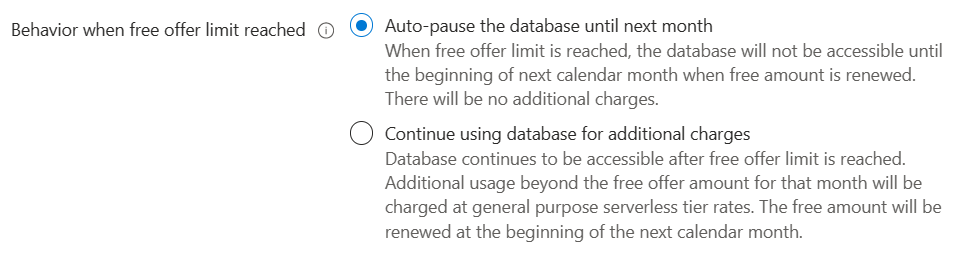
- Si vous choisissez suspendre automatiquement la base de données jusqu’au mois suivant option, vous ne serez pas facturé pour ce mois une fois les limites gratuites atteintes, mais la base de données devient inaccessible pour le reste du mois calendrier. Plus tard, vous pouvez activer le paramètre Poursuivre l'utilisation de la base de données moyennant des frais supplémentaires dans la page Calcul + Stockage de la base de données SQL.
- Pour maintenir l’accès à la base de données lorsque des limites sont atteintes, ce qui entraîne des frais pour un montant supérieur à l’offre gratuite vCore et les limites de taille de stockage, sélectionnez le Continuer à utiliser la base de données pour des frais supplémentaires option. Vous payez uniquement pour toute utilisation sur les limites de l’offre gratuite.
- Vous continuez à obtenir le montant gratuit renouvelé au début de chaque mois.
Essentiel
Une fois que vous avez choisi Continuer à utiliser la base de données pour des frais supplémentaires, il n’est pas possible de revenir au montant gratuit avec la pause automatique.
- Sélectionnez Suivant : Réseaux. Sous l’onglet Mise en réseau, pour règles de pare-feu, définissez Autoriser les services et ressources Azure à accéder à ce serveur sur Oui. Définissez Ajouter une adresse IP cliente actuelle à Oui. Laissez les autres options par défaut.
- Sélectionnez Suivant : Sécurité. Conservez ces options comme valeurs par défaut.
- Sélectionnez Suivant : paramètres supplémentaires. Sous l’onglet Paramètres supplémentaires, dans la section Source de données, pour Utiliser des données existantes, vous avez des options pour utiliser une base de données existante :
- Choisissez Exemple pour utiliser l’exemple de base de données
AdventureWorksLT. - Si vous envisagez de remplir vos propres données, laissez cette valeur définie sur Aucun.
- Choisissez Exemple pour utiliser l’exemple de base de données
- Sélectionnez Revoir + créer. Si vous commencez avec l’offre de base de données gratuite, vous devriez voir une carte sans frais.
- Passez en revue les informations, puis sélectionnez Créer.
Interroger la base de données
Une fois la base de données créée, vous pouvez utiliser l’éditeur de requête (préversion) dans le portail Azure pour vous connecter à la base de données et interroger ses données. Pour plus d’informations, consultez Interroger la base de données.
Surveiller et suivre l’utilisation du service
Vous ne serez pas facturé pour Azure SQL Database, sauf si vous dépassez la quantité de base de données gratuite et que vous avez choisi de continuer à utiliser pour des frais supplémentaires. Pour rester dans la limite, utilisez le portail Azure pour suivre et surveiller l’utilisation de vos services gratuits.
Profitez d’Azure SQL Database gratuitement avec notre offre incluant jusqu’à 10 bases de données à usage général par abonnement. Chaque base de données est fournie avec une allocation mensuelle de 100 000 vCore secondes de calcul, 32 Go de stockage de données et 32 Go de stockage de sauvegarde.
Vous n’entraînez aucun frais, sauf si vous dépassez ces allocations et que vous choisissez de payer pour l’utilisation au-delà des limites gratuites. Pour surveiller la consommation de vCore, le portail Azure fournit des métriques pour effectuer le suivi :
Sous l’onglet Vue d’ensemble de la base de données se trouve une entrée Nombre mensuel de vCore gratuit :
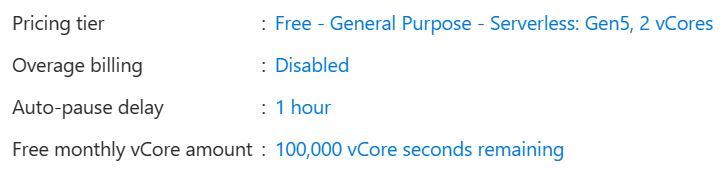
Sélectionnez le nombre de secondes restantes. Le graphique des indicateurs s’ouvre, et vous permet de consulter les indicateurs de quantité gratuite restante ou de quantité gratuite consommée.
Conseils sur la gestion des secondes vCore
- Déconnectez les outils d’interrogation tels que Azure Data Studio et SQL Server Management Studio, y compris l’Explorateur d’objets, lorsque vous avez terminé de les utiliser. Le fait de laisser les connexions ouvertes peut continuer à consommer des crédits en empêchant la pause automatique.
- Sous l’onglet Métriques , créer une règle d’alerte sans coût. Utilisez l’indicateur Quantité gratuite restante pour envoyer une alerte lorsque la quantité est inférieure à 10 000 secondes vCore (10 % de la limite mensuelle), afin de savoir quand vous êtes à court de temps pour le mois.
Limitations de l’offre
Par rapport à une base de données à usage général normal, une base de données d’offre gratuite présente les limitations suivantes.
- Lorsque l'option de suspendre automatiquement la base de données jusqu'au mois suivant est activée :
- Il existe un maximum de 4 vCores et une taille de base de données maximale de 32 Go.
- La rétention des sauvegardes à long terme n’est pas disponible et la rétention de restauration à un point dans le temps (PITR) est limitée à sept jours.
- Le stockage de sauvegarde est un stockage redondant local uniquement.
- Le stockage de sauvegarde est gratuit.
- Lorsque l’option Continuer à utiliser la base de données pour des frais supplémentaires est activée :
- Le stockage de sauvegarde jusqu’à 32 Go est gratuit.
- Vous ne pouvez pas revenir à l’option Mettre en pause automatique la base de données jusqu’au mois suivant.
- La possibilité de restaurer ou de convertir une base de données existante en base de données d’offre gratuite, ou la synchronisation des données avec d’autres bases de données, n’est pas disponible.
- Les travaux élastiques et l’alias DNS ne sont pas disponibles pour cette offre gratuite.
- L’offre gratuite Azure SQL Database ne peut pas faire partie d’un pool élastique ou d’un groupe de basculement.
- Vous pouvez utiliser le portail Azure, PowerShell ou Azure CLI pour créer une base de données d’offre gratuite.
- Actuellement, l’offre Microsoft Azure for Students Starter n’est pas compatible avec cette offre gratuite Azure SQL Database. Au lieu de cela, envisagez l’offre Azure for College Students ou l’offre Azure Free. Si vous le souhaitez, l’option Continuer à utiliser la base de données pour des frais supplémentaires peut être déduite des crédits de départ.
- Pour plus d’informations, consultez la faq sur l’offre gratuite Azure SQL Database.
- Une fois qu’une région est sélectionnée pour une base de données gratuite sous un abonnement, la même région s’applique à toutes les bases de données gratuites de cet abonnement et ne peut pas être modifiée.
- Si la bannière d’offre gratuite n’apparaît pas dans le portail Azure comme prévu, choisissez à nouveau le serveur logique dans la liste déroulante.
Nettoyer les ressources
Lorsque vous avez terminé d’utiliser ces ressources, ou si vous souhaitez recommencer avec une nouvelle base de données gratuite (limite de 10 par abonnement), vous pouvez supprimer le groupe de ressources que vous avez créé, ce qui supprime également le serveur logique Azure SQL Database et la base de données unique dans celui-ci.
Pour supprimer myFreeDBResourceGroup et toutes ses ressources à l’aide du portail Microsoft Azure :
- Dans le portail Azure, recherchez et sélectionnez groupes de ressources, puis sélectionnez
myFreeDBResourceGroupdans la liste. - Dans la page Groupe de ressources, sélectionnez Supprimer un groupe de ressources.
- Sous Tapez le nom du groupe de ressources, entrez
myFreeDBResourceGroup, puis sélectionnez Supprimer.
Contenu associé
- FAQ concernant l’offre gratuite Azure SQL Database
- Connecter et interroger votre base de données à l’aide de différents outils et langues
- Se connecter et effectuer des requêtes à l’aide de SQL Server Management Studio
- Se connecter et effectuer des requêtes à l’aide d’Azure Data Studio
